Как настроить телевизор голдстар старый
Нередко проблемы пользователей можно решить без вызова мастера на дом. Для вашего удобства организована Консультация по настройке телевизоров.
Как настроить телевизор GoldStar
Инструкция к телевизору ГолдСтар
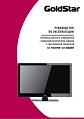 Инструкция к телевизору ГолдСтар LD-22A300F содержит сведения по грамотной и безопасной эксплуатации.
Инструкция к телевизору ГолдСтар LD-22A300F содержит сведения по грамотной и безопасной эксплуатации.
Меры безопасности и меры предосторожности
Комплектация телевизора
Основные элементы управления телевизором GoldStar LD-22A300F и их назначение
Пульт дистанционного управления
Установка телевизора
Основные операции
Работа с телетекстом
Настройка телевизора: Меню настроек изображения, настроек ПК, настроек звука, настроек таймера, дополнительных настроек, настроек телеканалов
Воспроизведение с устройств USB
Чистка и уход за телевизором
Безопасная утилизация
Поиск и устранение простых неисправностей
Технические характеристики
Пульт для телевизора GoldStar
Пульт для телевизора ГолдСтар предназначен для настройки и регулировки всех функций. Назначение кнопок пульта дистанционного управления:
I- Кнопка включения телевизора / перехода в режим ожидания
MUTE — Кнопка блокировки звука. Чтобы отключить блокировку, нажмите кнопку еще раз.
NICAM/A2 — Кнопка выбора стерео режима в режиме ТВ
ASPECT — Кнопка выбора формата экрана ТВ GoldStar
PMODE — Кнопка выбора режима изображения .
SMODE — Кнопка выбора режима звука
0-9 — Цифровые кнопки для ввода номеров телеканалов
-/— Кнопка выбора поля для переключения телеканалов, номера которых состоят из 2 или 3 цифр
O — Кнопка переключения между текущим телеканалов и предыдущим просматриваемым
FREEZE — Кнопка замораживания (фиксации) изображения
GOTO Кнопка выбора определенного места/времени начала воспроизведения в режиме MEDIA
Цветные кнопки соответствуют соответственно окрашенным объектам телетекста/меню и служат для быстрого перехода к ним
SLEEP — Кнопка установки времени выключения телевизора
SOURCE — Кнопка переключения между источниками сигнала
Курсор — Кнопки навигации по меню настроек
ENTER — Кнопка ввода/подтверждения
MENU — Кнопка перехода в меню настроек телевизора
EXIT — Кнопка выхода из меню
CH /CH — Кнопки переключения на следующий / предыдущий канал
MEDIA — Кнопка перехода в режим MEDIA
TEXT — Кнопка перехода в режим телетекста или выхода из него
REVEAL — Кнопка показа скрытого текста в режиме телетекста. Чтобы спрятать текст, нажмите эту кнопку еще раз.
SIZE — Кнопка размера окна телетекста (обычный, увеличенная верхняя часть, увеличенная нижняя часть)
INDEX — Кнопка перехода к основной странице телетекста (страница 100 — меню телетекста)
HOLD — Кнопка удержания текущей страницы телетекста
S.TITLE — Кнопка активации и выбора субтитров
S.PAGE — Кнопка перехода к подстраницам телетекста
DU — Кнопка начала воспроизведения / паузы в режиме MEDIA
TS — Кнопки быстрой перемотки в обратном/прямом направлении в режиме MEDIA
H — Кнопка остановки воспроизведения в режиме MEDIA
PO — Кнопки перехода к предыдущему/следующему файлу в режиме MEDIA
На нашем сайте можно скачать Пульт для телевизора
расположение и обозначение кнопок дистанционного управления, а также инструкцию и Руководство пользователя
Как настроить телевизор ГолдСтар
Для того, чтобы настроить телевизор GoldStar, необходимо войти в экранное меню и там активировать и настроить различные функции. Нажмите кнопку MENU, чтобы на экране отобразилось главная страница. Кнопками выберите нужную станицу меню настроек: PICTURE (настроить изображение), SOUND (Меню настроек звука ГолдСтар), TIME (Меню настроек таймера), OPTION (Меню дополнительных настроек), CHANNEL (как настроить телевизор на каналы), SCREEN (Меню настроек ПК). Затем нажмите кнопку G или ENTER, чтобы перейти на выбранную страницу . В выбранном меню кнопками +/- выберите параметр, затем выполните нужные настройки, либо перейдите в дополнительное меню, нажав кнопку ENTER. По завершению настроек нажмите кнопку MENU, чтобы вернуться в предыдущий раздел, или кнопку EXIT, чтобы закрыть все окна меню .
Как настроить изображение на телевизоре ГолдСтар
Picture Mode — Режим изображения. Выбрав нужный режим изображения, вы можете одновременно отрегулировать яркость, контрастность, насыщенность и резкость изображения. Вы также можете выбрать режим изображения, нажав кнопку PMODE .
Brightness – Яркость . Позволяет сделать изображение более ярким или светлым .
Color – Насыщенность цвета .
Sharpness – Резкость . Позволяет сделать изображение более резким или мягким .
Tint – Оттенок . Данная настройка доступна только в режиме NTSC .
Color Temperature – Цветовая температура . Выделите данный параметр и нажмите кнопку ENTER, чтобы перейти в дополнительное меню, где выберите нужный режим: Medium (Средняя), Cool (Холодная) или Warm (Теплая) .
Noise Reduction – Уменьшение шума . Выделите данный параметр и нажмите кнопку ENTER, чтобы перейти в дополнительное меню, где выберите нужный режим: Off (Выкл), Low (Низкое), Middle (Среднее), High (Высокое) .
PC Setting – Настройки режима ПК . Выделите данный параметр и нажмите кнопку ENTER, чтобы перейти в дополнительное меню (доступно только в режиме ПК)
Как настроить звуковое сопровождение на телевизоре ГолдСтар
Sound Mode — Режим звука . Вы можете выбрать один из представленных режимов: Standard (Стандартный), Music (Музыка), Movie (Фильмы), Sports (Спорт), User (Пользовательский) . Вы также можете установить режим звука, нажав кнопку пульта SMODE .
Bass – Тембр нижних частот . Выполните настройку кнопками DE .
Balance — Баланс между левым и правым динамиками . Выделите данный параметр и нажмите кнопку ENTER, чтобы перейти в дополнительное меню, где установите нужный баланс .
Auto Volume – Автоматическая регулировка громкости . Данная функция автоматически регулирует громкость при переключении каналов . Вы можете активировать (On) или отключить (Off) функцию .
Страница 12
Руководство по эксплуатации
1 . Подсоедините кабель питания к розетке и вклю-
чите телевизор переключателем питания на
корпусе . Тогда телевизор перейдет в режим
2 . Нажмите кнопку POWER на телевизоре или
на пульте ДУ, чтобы включить телевизор .
1 . Нажмите кнопку POWER на телевизоре или
на пульте ДУ, чтобы перевести телевизор в ре-
2 . Если необходимо отключить телевизор полно-
стью, то выключите телевизор переключателем
питания на корпусе, а затем отсоедините кабель
питания от электросети .
Не рекомендуется надолго оставлять телевизор в
режиме ожидания. Если вы не планируете пользо-
ваться им в ближайшее время, лучше отключите
его от электросети.
Если произошло аварийное отключение электро-
питания, то после его включения телевизор авто-
матически будет находиться в режиме ожидания .
Для обеспечения нормальной работы телевизора
не рекомендуется слишком часто включать и вы-
ключать телевизор . При нестабильной работе
электросети и перебоях рекомендуется отсоеди-
нить кабель питания от розетки .
ВЫБОР ТЕЛЕВИЗИОННОГО КАНАЛА
1 . Используйте кнопки CH+/CH- на телевизоре или
на пульте ДУ . Нажмите кнопку CH+, чтобы пере-
йти к следующему каналу . Нажмите кнопку CH-,
чтобы перейти к предыдущему каналу .
2 . Используйте цифровые кнопки (0-9) пульта ДУ
для ввода номеров телеканалов .
3 . Чтобы переключиться с текущего телеканала на
предыдущий просматриваемый, нажмите
кнопку Return на пульте ДУ .
НАСТРОЙКА УРОВНЯ ГРОМКОСТИ
1 . Используйте кнопки VOL+/VOL- на телевизоре или
на пульте дистанционного управления, чтобы уве-
личить или уменьшить уровень громкости .
2 . Если вам нужно отключить звук, нажмите кноп-
ку на пульте ДУ .
3 . Вы можете вернуться к предыдущему уровню
звучания, нажав кнопку еще раз .
ВЫБОР ИСТОЧНИКА СИГНАЛА
1 . Нажмите кнопку Source на телевизоре или на
пульте ДУ, чтобы открыть меню источников
2 . Кнопками навигации выберите нужный вам ис-
точник, затем нажмите кнопку ОК .
3 . Чтобы посмотреть схему разъемов, в меню ис-
точников сигнала кнопками навигации выдели-
те значок Layout и нажмите кнопку OK . В от-
крывшемся окне просмотрите доступные
источники сигнала, перемещаясь по ним кноп-
ками навигации . Чтобы выйти из этого режима,
нажмите кнопку Menu или Exit .
НАВИГАЦИЯ ПО МЕНю НАСТРОЕК
Меню настроек телевизора позволяет выполнить
настройку различных параметров . Все операции в
меню настроек сопровождаются подсказками в
нижней части экрана . Нажмите кнопку Menu, что-
бы перейти в меню настроек телевизора . Кнопками
/E выбирайте нужные страницы меню: Channel
(Меню настроек телеканалов), Picture (Меню на-
строек изображения), Sound (Меню настроек зву-
ка), Setting (Меню системных настроек), Geometry
(Меню настроек ПК), Source (Меню источников сиг-
нала) . Используйте кнопки F/G, чтобы выделить
параметр, который вы хотите настроить . Исполь-
зуйте кнопки E/D, чтобы настроить нужный вам
параметр, или нажмите кнопку D/OK, чтобы перей-
ти в дополнительное меню . Чтобы вернуться в
предыдущее меню, нажмите кнопку MENU . Чтобы
полностью выйти из меню настроек телевизора,
Если вы приобрели новый телевизор, сменили оператора кабельного телевидения или тип вещания, то первая процедура, с которой вам предстоит столкнуться — это настройка ТВ каналов на телевизоре.
В зависимости от способа приема сигнала различают три основных вида вещания:
- эфирное — трансляция с телевышки передается на обычную антенну;
- кабельное — пакеты каналов с распределительного узла оператора передаются в квартиры абонентов проводным методом;
- спутниковое — сигнал со спутника передается на параболическую антенну (тарелку) и преобразуется ресивером.
В свою очередь, эфирное и кабельное телевидение может быть аналоговым и цифровым. Второе отличается более высоким качеством изображения и звука, но для его просмотра может потребоваться дополнительное оборудование в виде цифровой приставки (тюнера), особенно если речь идет о старой модели телевизора.
В рамках данной статьи рассматривается автоматическая и ручная настройка аналоговых каналов на телевизоре (для кабельных каналов все будет идентично).
Подготовка телевизора
Прежде чем приступить к непосредственной настройке каналов, следует подключить телевизор к источнику вещания. При аналоговом сигнале кабель антенны или оператора кабельного телевидения подключается напрямую к антенному входу телевизора (отмечен на фото):
При этом стоит отдельно рассмотреть ситуацию, при которой в квартире используется более одного телевизора. В таком случае для подключения используется специальный антенный сплиттер, имеющий в большинстве случаев два или три выхода:
Как настроить каналы от обычной антенны на несколько телевизоров?
Нередко люди жалуются, что в одной комнате каналы на телевизоре настраиваются хуже, чем в другой. Часть из них отсутствует, а в остальных есть помехи. Виной тому неправильное подключение. Важно, чтобы оба телевизора находились на равноудаленном расстоянии от основного кабеля. Иначе тот из них, который расположен ближе будет забирать на себя большую часть сигнала. Также для подключения двух и более телевизоров следует использовать кабель высокого качества, который лучше защищен от помех. Поэтому стандартный дешевый кабель, который обычно предлагают многие операторы кабельного телевидения здесь не подойдет.
Как автоматически настроить каналы на телевизоре
Это наиболее простой способ настройки, который требует минимум усилий и знаний. Телевизор сам находит все доступные каналы и запоминает их.
Для перехода в режим автоматической настройки следует войти в меню телевизора нажатием кнопки MENU на пульте дистанционного управления. В зависимости от модели вашего телевизора эта кнопка также может быть обозначена словами HOME, INPUT, OPTION, SETTINGS или специальными символами в виде трех продольных полосок, домика, стрелки в квадрате и других. Более подробную информацию по этому поводу содержит инструкция по эксплуатации и настройке каналов телевизора. Некоторые варианты обозначения кнопки вызова меню показаны на фото:
Войдя в меню, выберите кнопками навигации пункт «Настройка каналов» — «Автоматическая настройка». После этого укажите какой тип телевидения вы собираетесь настраивать (эфирное или кабельное) и запустите процесс поиска нажатием кнопки ENTER/OK. В различных моделях телевизоров названия описанных пунктов меню могут незначительно отличаться, поэтому в случае затруднения загляните в инструкцию. Приблизительно экран меню может выглядеть следующим образом:
В некоторых случаях перед тем как настроить каналы на обычной антенне, следует дополнительно выбрать регион вашего местоположения. Для этого в меню настройки найдите пункт СТРАНА или РЕГИОН и выберете соответствующую запись в списке.
После завершения автонастройки каналов на телевизоре может появиться меню сортировки, с помощью которого вы сможете расположить найденные каналы в удобном для просмотра порядке.
Стоит заметить, что при смене или добавлении передаваемых каналов со стороны оператора кабельного телевидения настройку нужно производить заново.
Как вручную настроить каналы на телевизоре
При всей своей видимой простоте автоматической настройки, она имеет несколько существенных недостатков. Некоторые каналы могут повторяться, иметь искаженное изображение или звук. В таком случае следует исправить ситуацию вручную. Вот пошаговая инструкция по ручной настройке ТВ каналов:
- В меню «Настройка каналов» кнопками навигации выберите пункт «Ручная настройка» и нажмите ENTER/OK.
- Выберите пункт «Программа» и присвойте каналу порядковый номер нажатием цифровых кнопок на пульте.
- Выберите систему цвета, принятую в регионе вашего проживания: PAL, SECAM, NTSC или AUTO.
- Выберите систему звука: 2.0 (стерео), 5.1 и т.д.
- Произведите «Поиск» канала и в случае успеха внесите его в память телевизора нажатием кнопки «Сохранить».
- Повторите аналогичную процедуру для всех необходимых каналов.
Меню ручной настройки каналов может выглядеть следующим образом:
Следует помнить, что все действия в предложенной инструкции подтверждаются нажатием кнопки ENTER/OK.
Часто задаваемые вопросы по настройке аналоговых каналов
Иногда в процессе настройки каналов могут возникнуть определенные вопросы, некоторые из которых рассмотрены ниже.
Как настроить каналы на телевизоре без пульта?
Процесс автоматической и ручной настройки в таком случае происходит аналогичным образом, но для доступа в меню телевизора используются кнопки, расположенные непосредственно на его корпусе:
Если подобных кнопок нет, необходимо приобрести пульт.
Как настроить каналы на старом телевизоре?
При отсутствии меню настройка каналов осуществляется специальными регуляторами, которые могут располагаться под кнопками переключения либо на обратной стороне возле антенного разъема. Кроме того, на старых отечественных телевизорах типа «Электрон» или «Рубин» и портативных автомобильных ТВ приемниках предусмотрено переключение диапазонов с помощью перемычек, ползунков или кнопок. Настройка телевизионных каналов для таких аппаратов выполняется только руками.
Что делать, если сбивается настройка каналов?
Если вы производили настройку каналов в автоматическом режиме, попробуйте запустить ручной поиск. При повторном сбое каналов причину стоит искать в плохом сигнале вещания, неисправном кабеле или поломке телевизора. Подробнее читайте:
Как настроить телевизор голдстар без пульта
Похожие:
Наш проект живет и развивается для тех, кто ищет ответы на свои вопросы и стремится не потеряться в бушующем море зачастую бесполезной информации. На этой странице мы рассказали (а точнее — показали 🙂 вам Как настроить телевизор голдстар без пульта. Кроме этого, мы нашли и добавили для вас тысячи других видеороликов, способных ответить, кажется, на любой ваш вопрос. Однако, если на сайте все же не оказалось интересующей информации — напишите нам, мы подготовим ее для вас и добавим на наш сайт!
Если вам не сложно — оставьте, пожалуйста, свой отзыв, насколько полной и полезной была размещенная на нашем сайте информация о том, Как настроить телевизор голдстар без пульта.
Телевизор goldstar как настроить каналы
Похожие:
Наш проект живет и развивается для тех, кто ищет ответы на свои вопросы и стремится не потеряться в бушующем море зачастую бесполезной информации. На этой странице мы рассказали (а точнее — показали 🙂 вам Телевизор goldstar как настроить каналы. Кроме этого, мы нашли и добавили для вас тысячи других видеороликов, способных ответить, кажется, на любой ваш вопрос. Однако, если на сайте все же не оказалось интересующей информации — напишите нам, мы подготовим ее для вас и добавим на наш сайт!
Если вам не сложно — оставьте, пожалуйста, свой отзыв, насколько полной и полезной была размещенная на нашем сайте информация о том, Телевизор goldstar как настроить каналы.
Как настроить канал на телевизоре голдстар
Похожие:
Наш проект живет и развивается для тех, кто ищет ответы на свои вопросы и стремится не потеряться в бушующем море зачастую бесполезной информации. На этой странице мы рассказали (а точнее — показали 🙂 вам Как настроить канал на телевизоре голдстар. Кроме этого, мы нашли и добавили для вас тысячи других видеороликов, способных ответить, кажется, на любой ваш вопрос. Однако, если на сайте все же не оказалось интересующей информации — напишите нам, мы подготовим ее для вас и добавим на наш сайт!
Если вам не сложно — оставьте, пожалуйста, свой отзыв, насколько полной и полезной была размещенная на нашем сайте информация о том, Как настроить канал на телевизоре голдстар.



